Актуализацията за годишнина за Windows 10 е готова за изтегляне. Microsoft изнася годишната актуализация на над 350 милиона компютри с Windows 10.
Има няколко начина да инсталирате Windows 10 юбилейна актуализация. Можете да инсталирате актуализацията на годишнината чрез Windows Update, да използвате инструмента за създаване на носители, за да получите актуализация на годишнината точно сега, или да изтеглите Windows 10 с ISO за годишнина и след това да извършите чиста инсталация.
Асистент за актуализиране на Windows 10
В допълнение към всички тези методи, има нов начин да получите годишнина актуализация за Windows 10. Microsoft пусна Windows 10 Update Assistant помощна програма, за да помогне на потребителите лесно да получите актуализация на годишнината. Инструментът за помощник за актуализиране на Windows 10 изтегля актуализация на годишнината и започва инсталирането на актуализацията.
Използване на Асистент за актуализиране на Windows 10 за надстройване до актуализацията на годишнината на Windows 10
Ето как да изтеглите и използвате Асистента за актуализиране на Windows 10, за да изтеглите и инсталирате актуализацията на годишнината.
Стъпка 1: Отидете на страницата с историята на актуализацията на Windows 10 и кликнете върху бутона Получаване на актуализация на годишнината сега, за да изтеглите файла Windows10Upgrade28084.exe.

Ако връзката по-горе не работи, посетете тази страница на Microsoft и след това кликнете върху Актуализирай сега, за да изтеглите файла Windows10Upgrade9252.exe.
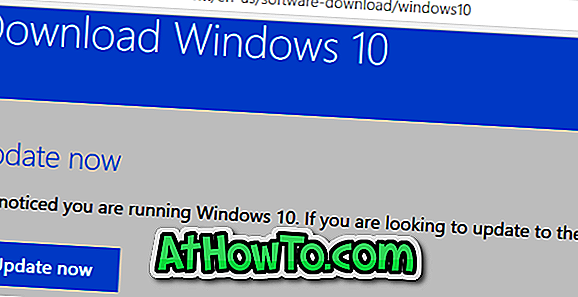
Стъпка 2: Стартирайте изтегления файл Windows10Upgrade28084.exe или Windows10Upgrade9252.exe, за да стартирате програмата Windows 10 Update Assistant. Когато видите актуализацията до последната версия на Windows 10, щракнете върху бутона Актуализиране сега .
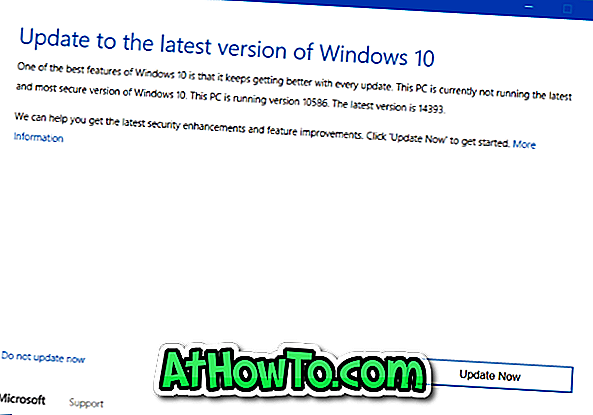
Стъпка 3: След като кликнете върху бутона Актуализиране сега, Windows 10 Асистентът за актуализация ще започне да проверява за проблеми със съвместимостта. Ако компютърът ви е съвместим и има достатъчно място за изтегляне и инсталиране на актуализацията за годишнината, ще видите бутон OK до тези изисквания.


Натиснете бутона Напред, за да продължите.
Стъпка 4: Асистентът за актуализиране на Windows 10 ще започне да изтегля актуализацията за годишнината. Размерът за изтегляне на годишната актуализация е около 3 GB.
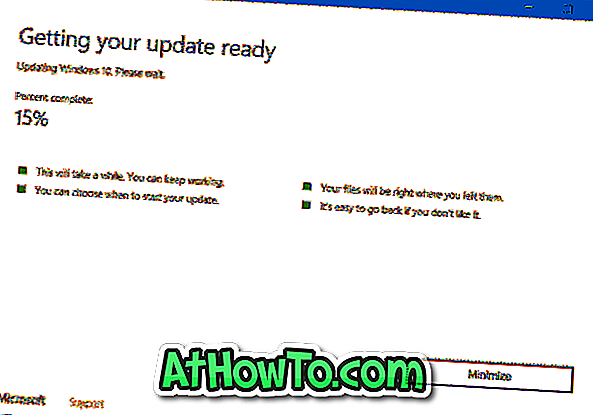
Стъпка 5: Веднъж изтеглени, ще видите Вашата актуализация е готова. Вашият компютър трябва да се рестартира, за да завърши екрана за актуализиране .
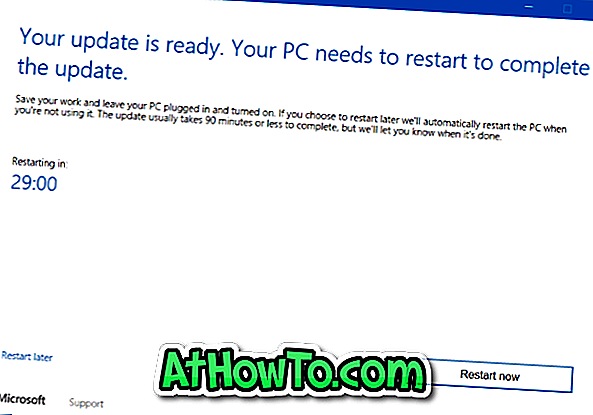
Щракнете върху бутона Рестартирай сега, за да рестартирате компютъра и да инсталирате актуализацията.














